MANUAL DE APOIO À FORMAÇÃO INICIAL DE DOCENTES. Versão r9378
|
|
|
- Neusa Olivares Domingos
- 6 Há anos
- Visualizações:
Transcrição
1 MANUAL DE APOIO À FORMAÇÃO INICIAL DE DOCENTES Versão r9378
2 TODOS OS DIREITOS RESERVADOS - Inovar +AZ Sistemas de Informação, Lda. A reprodução, duplicação e alteração dos conteúdos existentes neste manual são proibidos, salvo autorização escrita de acordo com o Código do Direito de Autor e Lei 16/2008. Para qualquer informação adicional, por favor contactar: geral@inovar-mais.pt. Oliveira de Azeméis, março de 2016 INOVAR +AZ Software de Gestão para Estabelecimentos de Ensino Página 2 de 25
3 Índice 1. Eventos Inicial Dados gerais sobre turmas e alunos Documentos Registo de comportamento Justificar faltas Sumários Pelo horário Sem horário Sumários de aulas Sumários da componente não letiva/cargos Sumários de apoios Aulas de substituição Marcações na agenda Comunicações Notificações Ofícios Área Administrativa Profissional Avaliações Recuperação de volume de formação INOVAR +AZ Software de Gestão para Estabelecimentos de Ensino Página 3 de 25
4 1. Eventos No separador [Área Docente» Eventos] é possível consultar os últimos acontecimentos de uma certa turma (a selecionada no cabeçalho). Por defeito, o programa apresenta a informação (sobre faltas, registos de comportamento, marcações na agenda, ) dos últimos 15 dias (fig. 1). Fig. 1: São mostrados os eventos da turma no intervalo de tempo escolhido Pode filtrar-se a informação apresentada por tipologia do evento (fig. 2), por aluno (fig. 3) ou por disciplina (fig. 4): - aluno Fig. 3: Filtrar por intervalo de tempo e por aluno Fig. 4: Filtrar por disciplina Fig. 2: Filtrar eventos por tipologia Clicar no botão recarrega a página e atualiza os dados (fig. 1). Para exportar a informação para Excel deve ser premido o botão (fig. 1). INOVAR +AZ Software de Gestão para Estabelecimentos de Ensino Página 4 de 25
5 2. Inicial 2.1. Dados gerais sobre turmas e alunos Fig. 5: Panorama geral sobre uma turma à direita No separador [Área Docente» Inicial], é apresentado um conjunto de informações, de que se destaca (fig. 5): à esquerda A lista de alunos da turma, indicando-se para cada um deles o número de ordem e número de processo, a idade, a situação de matrícula (a título de exemplo: X matriculado, MT mudou de turma, TR transferido, AM anulou a matrícula) e o total de faltas injustificadas. ao centro As disciplinas, apoios e atividades frequentadas por cada aluno e o total de faltas agrupadas por tipologia (FI injustificada, FJ - justificada, FM material, FD disciplinar, FP pontualidade, TPC trabalho para casa). Caso haja faltas desconsideradas, ou volume de formação recuperado, são preenchidas as colunas RI e/ou RJ (faltas recuperadas). A coluna MX exibe o máximo de faltas permitido por lei. O detalhe relativo a faltas, sendo exibida a lista de faltas dadas à disciplina, apoio ou atividade selecionada no painel central, com indicação da data e tempo em que foram dadas. em baixo Separadores adicionais para consultar ou registar informação, sobre comportamentos havidos, ações disciplinares instauradas, medidas corretivas e provas de recuperação aplicadas, bem como sobre atividades agendadas (para um aluno ou para toda a turma). No caso do diretor de turma, são acrescidas secções para registo de contactos com os encarregados de educação e dados por aluno no âmbito da caracterização da turma. INOVAR +AZ Software de Gestão para Estabelecimentos de Ensino Página 5 de 25
6 Alunos que aparecem em linhas sinalizadas a amarelo identificam quem atingiu ou ultrapassou metade do limite de faltas permitido. As linhas que aparecem assinaladas a vermelho identificam os alunos que atingiram ou ultrapassaram o limite de faltas. É destacada a vermelho a idade dos alunos maiores de idade Documentos Na barra horizontal inferior encontram-se alojados botões de atalho para os relatórios disponibilizados na aplicação. Ao passar o rato em cima de um deles é exibida a respetiva descrição (fig. 6). Clicando no ícone da impressora ( ) no canto inferior direito da barra, é mostrada a lista completa dos documentos (fig. 7) passíveis de impressão. Quer se opte por uma via quer pela outra, um duplo clique no código (ou na descrição) do relatório gera o ficheiro correspondente que, depois, pode ser guardado ou impresso. Fig. 6: Clicando no código pretendido, é gerado o ficheiro correspondente Fig. 7: Clicar na impressora, mostra a lista de relatórios disponíveis em cada menu ou separador Um dos documentos acessíveis a qualquer docente é o da caracterização da turma (relatório CT2). NOTA: O diretor de turma encontra um manual de utilização desta funcionalidade neste menu, clicando no botão CT existente no topo da lista de INOVAR +AZ Software de Gestão para Estabelecimentos de Ensino Página 6 de 25
7 2.3. Registo de comportamento É igualmente em [Área Docente» Inicial] que se fazem registos de comportamento. Ao clicar no botão do separador [Comportamento], o programa abre uma janela para o docente inscrever a informação sobre data, hora, grau e descrição do ocorrido (fig. 8). Para eliminar um registo deve usar-se o botão. Fig. 8: Preencher um registo de comportamento A disponibilização do registo de comportamento fica a cargo do diretor de turma (fig. 9), que pode fazer chegar esta informação ao encarregado de educação via correio eletrónico (por clique em )e/ou disponibilizando-o no inovar consulta (ao assinalar na coluna EE ). Fig. 9: Registos de comportamento: criar, eliminar e disponibilizar INOVAR +AZ Software de Gestão para Estabelecimentos de Ensino Página 7 de 25
8 2.4. Justificar faltas As faltas, marcadas aquando da escrita de um sumário por parte do docente responsável, são passíveis de justificação por parte do diretor de turma em [Área Docente» Inicial]. Para fazê-lo, deve ser selecionado o aluno da lista apresentada à esquerda e, depois, clicado o botão do painel da direita (fig. 10). Fig. 10: Justificar faltas: clicar no botão J É apresentada uma nova janela com a lista de faltas do aluno escolhido. Aqui, é possível filtrar as faltas por data, disciplina/atividade, tempo letivo ou tipo (fig. 11). Fig. 11: Lista de faltas do aluno Para justificar uma falta deve ser colocado um na coluna FJ. As faltas de material (FM), de pontualidade (FP) e de trabalho de casa (TPC), se justificadas, criam uma falta ao aluno que, de outro modo, não existiria. Assim, apenas devem justificar-se faltas do tipo FI (injustificadas). INOVAR +AZ Software de Gestão para Estabelecimentos de Ensino Página 8 de 25
9 3. Sumários 3.1. Pelo horário No separador [Área Docente» Sumários» Horário do Docente], ao fazer um clique sobre qualquer célula do horário, é possível efetuar o registo do respetivo sumário. De igual modo se sumaria uma mancha horária respeitante a apoios, ou a atividades não letivas ou cargos. Sumários escritos são representados por uma célula horária de cor verde. A cor vermelha é apresentada quando o tempo da aula tiver terminado e o sumário não tiver sido introduzido. Aulas que ainda vão acontecer encontram-se a cinza e reserva-se o azul para assinalar tempos em que o docente teve falta (fig. 12). Fig. 12: Significado das cores no horário: cinza (aula por acontecer), vermelho (aula não sumariada), verde (aula sumariada) e azul (aula em que foi marcada falta ao docente) Aquando da escrita de um sumário (fig. 13), é possível recuperar/copiar o texto inscrito na última aula da turma (clique no botão ficheiros (clique no botão ). ) e anexar INOVAR +AZ Software de Gestão para Estabelecimentos de Ensino Página 9 de 25
10 Fig. 13: Janela para registo de um sumário e de faltas Ao optar por anexar ficheiros, surge uma nova janela. Clicando no botão ficheiros, deve ser clicado novamente (fig. 14). é possível adicionar, então, um ficheiro ao sumário. Para juntar mais Fig. 14: Anexar ficheiros a um sumário Nos casos em que a escola tenha configurado que divulga sumários, os ficheiros associados aos mesmos ficam disponíveis, para alunos e/ou encarregados de educação, no inovar consulta. INOVAR +AZ Software de Gestão para Estabelecimentos de Ensino Página 10 de 25
11 Além de introduzir o sumário, devem ser marcadas as faltas dos alunos (fig. 15). Para isso, basta colocar um visto aluno, na(s) coluna(s) correspondente(s). à frente do nome de cada Fig. 15: Marcar faltas aos alunos Não podem ser marcadas, em simultâneo, FI e FD já que 1) uma falta disciplinar, por definição, é injustificável e 2) uma falta disciplinar só pode ocorrer caso um aluno esteja presente. Com exceção do pré-escolar 1.º ciclo, um docente não pode marcar uma falta justificada (FJ). As faltas FI, FM, FP e TPC podem ser marcadas cumulativamente, visto que as consequências de uma falta de material ou de pontualidade são definidas em sede de regulamento interno e a ausência de entrega de trabalhos de casa não configura uma situação contemplada pela legislação. Aos alunos transferidos deixa de ser possível marcar faltas, aparecendo o seu nome colorido (num tom rosa), na lista da turma. Os separadores [Aulas], [Atividades/Cargos] e [Aulas Apoio] destinam-se à consulta de todos os sumários escritos nos respetivos âmbitos. Permitem, igualmente, a inserção dos sumários. Para tal, deve ser clicado o botão Sumários de aulas a que foram anexados ficheiros são sinalizados com e, na janela que abre, escolher o par data/tempo da aula. no separador [Aulas]. Nesse separador são, também, disponibilizados os botões - para consultar os sumários escritos pelo próprio docente - e - para visualizar a lista de todos os sumários registados na disciplina. As listas coincidem nos casos em que o docente não tenha tido qualquer substituição. Nos diversos separadores do menu [Sumários] existem relatórios relativos a sumários (por disciplina, por docente, por turma, de apoios, ) e aos que estão em falta (EB098, em Horário do Docente ). INOVAR +AZ Software de Gestão para Estabelecimentos de Ensino Página 11 de 25
12 3.2. Sem horário A escrita de sumários, a possibilidade de recuperar textos anteriores e inserir anexos, bem como marcar faltas aos alunos é análoga à descrita no ponto 3.1. deste documento. A principal diferença é que, não existindo horário, os sumários e faltas devem ser inseridos, consoante o tipo de serviço, nos separadores [Aulas], [Atividades/Cargos] e [Aulas Apoio], clicando no botão Sumários de aulas Fig. 16: Introduzir sumário pelo separador Aulas : Na janela despoletada por clique no botão deve escolher-se o dia e o tempo para o qual pretende escrever-se o sumário (fig. 17). Fig. 17: Escolher data e tempo da aula quando não existe horário docente INOVAR +AZ Software de Gestão para Estabelecimentos de Ensino Página 12 de 25
13 Sumários da componente não letiva/cargos Para escrever estes sumários, é necessário selecionar a atividade ou cargo, na lista apresentada à direita, antes de clicar no botão de criação de sumário (fig. 18). Fig. 18: Escolher atividade/cargo, antes de escrever o respetivo sumário Sumários de apoios O procedimento é análogo ao descrito para os sumários de atividades não letivas/cargos. INOVAR +AZ Software de Gestão para Estabelecimentos de Ensino Página 13 de 25
14 3.3. Aulas de substituição Os sumários de aulas de substituição registam-se no separador [Substituições]. Na janela (fig. 19) que aparece ao clicar no botão escolhidos o docente a substituir, a disciplina e turma em que ocorreu a substituição, bem como a data e tempo em que ocorreu., têm de ser Preenchidos esses campos, há que optar, no campo Disciplina lecionada (fig. 20), entre sumário não integrado caso em que o sumário e as faltas não são consideradas para qualquer disciplina e uma disciplina das lecionadas na turma - caso em que o sumário será considerado integrado, constando da lista de sumários da disciplina, numerado. Fig. 20: Um sumário de substituição pode ser integrado, ou não, nos de uma disciplina Fig. 19: Janela de definição dos dados da substituição Os sumários integrados são numerados, apresentam-se informação sobre o docente que os escreveu e as faltas marcadas são consideradas para a disciplina escolhida. INOVAR +AZ Software de Gestão para Estabelecimentos de Ensino Página 14 de 25
15 4. Marcações na agenda Para consultar ou inserir marcações na agenda de uma turma deve aceder-se a [Área Docente» Avaliações» Agenda] (fig. 21). Fig. 22: Janela para inserir uma marcação na agenda da turma Fig. 21: Agenda da turma Nesta vista ficam visíveis, no painel da esquerda, as datas em cada mês para as quais há agendamentos. No painel da direita constam, em paralelo, o horário da turma e os eventos marcados na agenda. Uma marcação insere-se clicando no botão e preenchendo os dados pedidos pela janela que foi, assim, despoletada (fig. 22). Por defeito, o programa insere um texto automático, relativo ao agendamento de um teste, da disciplina constante no cabeçalho, mas a descrição é editável. Para eliminar ou editar o conteúdo de um agendamento que se fez, deve clicar-se com o botão direito do rato na respetiva célula. Os agendamentos resultantes do uso do inovar paa aparecem automaticamente nas agendas das turmas envolvidas. Todas as marcações surgem, igualmente, nas agendas dos alunos, no inovar consulta. O relatório EB188 permite ter um documento com os agendamentos. NOTA: O manual de utilização desta funcionalidade encontra-se disponível no próprio separador. INOVAR +AZ Software de Gestão para Estabelecimentos de Ensino Página 15 de 25
16 5. Comunicações Todos os docentes têm, neste local (fig. 23), a possibilidade de enviar mensagens de correio eletrónico e notificações. Ao diretor de turma são disponibilizados separadores adicionais, para redação de ofícios e envio de SMS. Fig. 23: Vista genérica do menu de Comunicações O separador [Área Docente» Comunicações» ] permite enviar mensagens de correio eletrónico a docentes, alunos e encarregados de educação (este último envio está restrito ao diretor de turma). No painel da esquerda, linhas a branco indicam correio que foi enviado, ficando sinalizado a vermelho o que não seguiu. A criação de mensagens, o anexar de ficheiros às mesmas e o envio é, em tudo, análogo ao funcionamento de uma caixa de correio eletrónico usual. Porém, ao contrário destas, a funcionalidade está limitada ao envio, não sendo aqui recebido qualquer correio. As mensagens são enviadas para os endereços de correio eletrónico que os utilizadores indicaram e que constam na base de dados da aplicação. INOVAR +AZ Software de Gestão para Estabelecimentos de Ensino Página 16 de 25
17 Para envio de correio a docentes deve escolher-se o separador Geral (fig. 23) e selecionar-se (botão ) os destinatários. Para facilitar a consulta da lista. é possível filtrar os docentes pela primeira letra do nome (fig. 24). Para selecionar os docentes, basta colocar um vistos na coluna Enviar. Fig. 24: Selecionar um, vários ou todos os docentes como destinatários de uma mensagem de correio eletrónico Para envio a alunos ou encarregados de educação deve aceder-se ao separador Aluno(s)/EE (fig. 25). Qualquer aluno e/ou encarregado de educação (EE) cujo endereço não seja conhecido do sistema é sinalizado com fundo cinza, na(s) coluna(s) correspondente(s). Um duplo clique na linha do aluno permite ao DT editar os dados de telemóvel e de do aluno ou do respetivo EE. Fig. 25: Enviar correio eletrónico a alunos e/ou encarregados de educação INOVAR +AZ Software de Gestão para Estabelecimentos de Ensino Página 17 de 25
18 Pode assinalar-se cada aluno/ee individualmente e/ou todos os alunos/ee de uma só vez, selecionando o grupo correspondente no campo Destinatário(s). O envio faz-se por clique no botão. O programa permite anexar ficheiros a uma mensagem de correio eletrónico (botão ). Porém, além da vantagem de ter o histórico dos envios na aplicação, uma outra é poder remeter mapas que existem no sistema (uma comunicação de faltas, por exemplo botão - ou um registo de avaliação ou outro mapa botão ). Acresce que pode ser enviada, de uma só vez, a comunicação de faltas a todos os EE da turma visto que, ao anexar o relatório, o programa faz chegar, a cada um dos destinatários, apenas o que diz respeito ao seu educando Notificações No separador [Área Docente» Comunicações» Notificações] (fig. 26), clicar no botão cria uma notificação (fig. 27). Fig. 26: Enviar e consultar notificações Como destinatário de uma notificação pode ser escolhido um determinado docente, todos os docentes da turma selecionada no cabeçalho ou todos os docentes. Todas as notificações enviadas/recebidas ficam registadas no programa. Fig. 27: Criar notificação INOVAR +AZ Software de Gestão para Estabelecimentos de Ensino Página 18 de 25
19 5.3. Ofícios Neste separador (fig. 28), é possível: criar um ofício; duplicar um ofício previamente selecionado; ver ofícios arquivados arquivar ofícios. À semelhança do descrito para outras funcionalidades, é possível selecionar os destinatários individualmente (colocando um visto) ou um grupo deles: Fig. 28: Criar e gerir ofícios Um clique no ícone permite editar a morada do aluno e do encarregado de educação (fig. 29). Quando selecionado Outro como destinatário de um ofício, é aberta uma janela (fig. 30), para inserir os dados necessários. Fig. 30: Definir morada de um destinatário que não seja o aluno ou o seu EE Fig. 29: Editar morada do aluno e/ou do EE INOVAR +AZ Software de Gestão para Estabelecimentos de Ensino Página 19 de 25
20 6. Área Administrativa Por questões de segurança, os dados de acesso às aplicações podem, e devem, ser alteradas periodicamente. Para fazê-lo, há que aceder a [Área Administrativa» Diversos], fazer duplo clique em cima do nome e editar os dados a alterar. É, também, nesta área do programa que o diretor de turma (DT) pode registar as observações a constarem em pauta num certo período letivo, em [Área Administrativa» Turmas» Observações]. Para consultar e, se permitido, editar os dados de um aluno, o DT deverá aceder a [Área Administrativa» Alunos]. INOVAR +AZ Software de Gestão para Estabelecimentos de Ensino Página 20 de 25
21 7. Profissional Para unidades orgânicas que ofereçam percursos profissionais, deixou (no ano letivo de 2015/2016) de ser necessário os docentes acederem ao inovar profissional para consultarem dados de alunos e turmas, registar sumários e faltas, bem como justificá-las e fazer a avaliação dos alunos. Os menus Eventos, Inicial, Sumários e Comunicações são, em tudo, equivalentes aos descritos em secções anteriores. O mesmo se aplica à marcação e justificação de faltas dos alunos, bem como às marcações na Agenda. Pela natureza dos cursos, em que as disciplinas se organizam em módulos, pode haver necessidade de avaliá-los sem que um período letivo tenha chegado ao seu termo. Também se pode revestir de particular importância a recuperação de volume de formação ao longo do tempo. Estas são razões para visitar os menus [Área Docente» Avaliações] e [Área Docente» EA.] 7.1. Avaliações As avaliações de um módulo inserem-se em [Área Docente» Avaliações» Classificações] (fig. 31). Para cada módulo escolhido à esquerda é apresentada, à direita, a lista de alunos inscritos e a as respetivas taxas de presença. Fig. 31: Dar notas num módulo e verificar se o volume de formação obrigatório foi cumprido INOVAR +AZ Software de Gestão para Estabelecimentos de Ensino Página 21 de 25
22 Com a publicação da Portaria 74-A/2013, pode suceder que os alunos não reúnam 90% de volume de formação e, ainda assim, possam ser avaliados no mesmo, por não terem ultrapassado o número máximo de faltas permitido. Assim, em caso de dúvida, deve ser feito duplo clique sobre a taxa de presenças (coluna Tx. Pres.) para ver-se uma janela com o detalhe das faltas ao módulo (fig. 32). Fig. 32: Detalhes da faltas dada e recuperadas No exemplo apresentado, apesar de o aluno apresentar uma taxa de presenças inferior (87%) ao exigido (que é de 90%), ao consultar o detalhe verifica-se que foram recuperadas as faltas justificadas dadas (em número de seis) e as injustificadas igualam o máximo permitido (coluna MX), não tendo este sido ultrapassado. Portanto, este aluno, á luz da legislação em vigor, pode ser (e foi) avaliado. Para registar classificações obtidas numa só data, deve ser clicada duas vezes a primeira célula da coluna Data a receber uma nota maior ou igual a 10 e preenchidos os dados (classificação e data). Para os outros alunos bastará, depois, preencher a coluna Nota, sendo assumido pelo sistema que a data é a mesma. Caso as avaliações sejam de datas diferentes deve ser usada sempre a coluna Data. Disponibilizam-se, com opções de impressão diversificadas, as pautas de avaliação modular P002 e P049 (mas também globais, periódicas ou entre datas). INOVAR +AZ Software de Gestão para Estabelecimentos de Ensino Página 22 de 25
23 7.2. Recuperação de volume de formação O volume de formação recuperado, para refletir-se nos documentos e nas taxas de presença referidos na secção anterior, deve ser devidamente registado no programa. Para esse efeito, existe o menu [Área Docente» EA], acessível a qualquer docente que lecione turmas de ensino profissional (fig. 33). Fig. 33: Registar e consultar medidas de recuperação do volume de formação, ao abrigo do estatuto do aluno (EA) Neste local, podem inserir-se e /ou consultar-se as medidas de recuperação definidas, o grau de cumprimento das mesmas por parte dos alunos e, consequentemente, as faltas a desconsiderar. Para consultar a informação relativa a um aluno, este deve ser selecionado e, no painel da direita, escolhida a linha respeitante à medida de que quer ver-se detalhes. È mostrada informação sobre a data de aplicação da medida, o seu tipo (corretiva ou de recuperação), a disciplina para a qual foi definida, a avaliação feita e se o cumprimento permitiu desconsiderar faltas injustificadas (RFI) ou justificadas (RFJ). Definido, no painel da esquerda, o aluno para os quais se pretende registar uma medida deve, à direita clicar-se no botão, para criar uma nova entrada. Feito isto, no painel inferior central é exibida a lista de faltas por recuperar, com detalhe sobre as datas em que foram dadas, referentes a que módulos, o sumário das aulas respetivas e a tipologia da falta. INOVAR +AZ Software de Gestão para Estabelecimentos de Ensino Página 23 de 25
24 Devem ser preenchidos o tipo de medida, a respetiva descrição e data de aplicação (fig. 34). O campo para registo de avaliação e a sinalização de eventuais faltas cujo volume de formação foi recuperado (colocando os correspondentes) pode ser feito nesta fase (caso esteja a inserir-se a informação concluído todo o processo) ou posteriormente (quando se insira a medida e, apenas decorrido o prazo dado ao aluno, se inscreva a respetiva avaliação e desconsideração de faltas). Fig. 34: Registar uma medida de recuperação Ao DT é dada a possibilidade de registo de medidas em nome de outrém, ao premir o botão, o que permite a escolha de qualquer disciplina. INOVAR +AZ Software de Gestão para Estabelecimentos de Ensino Página 24 de 25
25 INOVAR +AZ Software de Gestão para Estabelecimentos de Ensino Página 25 de 25
MANUAL DO ENCARREGADO DE EDUCAÇÃO
 MANUAL DO ENCARREGADO DE EDUCAÇÃO TODOS OS DIREITOS RESERVADOS - Inovar +AZ Sistemas de Informação, Lda. A reprodução, duplicação e alteração dos conteúdos existentes neste manual são proibidos, salvo
MANUAL DO ENCARREGADO DE EDUCAÇÃO TODOS OS DIREITOS RESERVADOS - Inovar +AZ Sistemas de Informação, Lda. A reprodução, duplicação e alteração dos conteúdos existentes neste manual são proibidos, salvo
Avaliações de final de período. 1. Avaliação no 2º e 3º ciclos e ensino secundário
 Avaliações de final de período 1. Avaliação no 2º e 3º ciclos e ensino secundário 1. Avaliação com a utilização de propostas 1.1. Fazer propostas Área Docente> Avaliações > Propostas Ao fazer esta sequência
Avaliações de final de período 1. Avaliação no 2º e 3º ciclos e ensino secundário 1. Avaliação com a utilização de propostas 1.1. Fazer propostas Área Docente> Avaliações > Propostas Ao fazer esta sequência
Agrupamento de Escolas Templários
 Agrupamento de Escolas Templários Guião do utilizador Início Na página inicial do GIAE Online poderá aceder à área pessoal (netgiae) e a área geral (netalunos). O GIAE Online é uma aplicação instalada
Agrupamento de Escolas Templários Guião do utilizador Início Na página inicial do GIAE Online poderá aceder à área pessoal (netgiae) e a área geral (netalunos). O GIAE Online é uma aplicação instalada
Manual de Utilização
 Manual de Utilizador Perfil Aluno V1 17/06/2015 4450-298 Matosinhos Maputo Página 1 de 20 ÍNDICE 1. Página Pessoal Aluno 4 1.1 Alterar Fotografia 4 1.2 Configuração da Página Pessoal 5 1.3 Conta Corrente
Manual de Utilizador Perfil Aluno V1 17/06/2015 4450-298 Matosinhos Maputo Página 1 de 20 ÍNDICE 1. Página Pessoal Aluno 4 1.1 Alterar Fotografia 4 1.2 Configuração da Página Pessoal 5 1.3 Conta Corrente
1. Introdução. 2. Acesso ao Portal - Código de Estabelecimento de Ensino
 Manual do Portal MyEscola 1. Introdução 2. Acesso ao Portal 3. Formulário de Login 4. Recuperação de Password 5. Portal 1. Mensagens 2. Documentos 3. Escola 4. Alunos 5. Professores 6. Horário 7. Calendário
Manual do Portal MyEscola 1. Introdução 2. Acesso ao Portal 3. Formulário de Login 4. Recuperação de Password 5. Portal 1. Mensagens 2. Documentos 3. Escola 4. Alunos 5. Professores 6. Horário 7. Calendário
1. APLICAÇÃO Entrada na aplicação Recuperação de dados Atualização de dados Alteração de password...
 ÍNDICE 1. APLICAÇÃO... 3-6 Entrada na aplicação... 3 Recuperação de dados... 4-5 Atualização de dados... 5-6 Alteração de password... 6 Saída da aplicação... 6 2. FUNCIONALIDADES... 7-41 2.1 Painel...
ÍNDICE 1. APLICAÇÃO... 3-6 Entrada na aplicação... 3 Recuperação de dados... 4-5 Atualização de dados... 5-6 Alteração de password... 6 Saída da aplicação... 6 2. FUNCIONALIDADES... 7-41 2.1 Painel...
AVALIAÇÕES. Este pequeno manual de avaliações servirá como guia para os Docentes e Diretores de Turma (DT)
 AVALIAÇÕES Este pequeno manual de avaliações servirá como guia para os Docentes e Diretores de Turma (DT) Utilizam Propostas? SIM Inicia aqui PROPOSTAS Cada Docente fará o lançamento das suas propostas,
AVALIAÇÕES Este pequeno manual de avaliações servirá como guia para os Docentes e Diretores de Turma (DT) Utilizam Propostas? SIM Inicia aqui PROPOSTAS Cada Docente fará o lançamento das suas propostas,
SIGEF Portal Organismo. Manual de utilizador v
 SIGEF Portal Organismo Manual de utilizador v.201611.07 Índice 1. Introdução... 4 2. O Portal... 5 2.1. Login... 5 2.2. Registo de Organismo... 6 2.3. Chave de validação para ativar registo... 8 2.4. Atualização
SIGEF Portal Organismo Manual de utilizador v.201611.07 Índice 1. Introdução... 4 2. O Portal... 5 2.1. Login... 5 2.2. Registo de Organismo... 6 2.3. Chave de validação para ativar registo... 8 2.4. Atualização
Portal CAUL. Manual de Utilizador. Certificado de Autorização de Utilização de Lote. Versão 1.0 Página 1 de 39
 Portal CAUL Certificado de Autorização de Utilização de Lote Manual de Utilizador Versão 1.0 Página 1 de 39 Índice 1 Resumo da Aplicação... 3 1.1 Sobre este documento... 3 2 Níveis de Acesso... 4 2.1 Perfil:
Portal CAUL Certificado de Autorização de Utilização de Lote Manual de Utilizador Versão 1.0 Página 1 de 39 Índice 1 Resumo da Aplicação... 3 1.1 Sobre este documento... 3 2 Níveis de Acesso... 4 2.1 Perfil:
Instruções para preenchimento online - PF 2017
 Instruções para preenchimento online - PF 2017 O programa de financiamento a projetos pelo INR, I.P. destina-se unicamente a entidades com o estatuto de ONGPD de acordo com o registo efetuado no INR, I.P.
Instruções para preenchimento online - PF 2017 O programa de financiamento a projetos pelo INR, I.P. destina-se unicamente a entidades com o estatuto de ONGPD de acordo com o registo efetuado no INR, I.P.
Versão
 Versão 5.0.1 20.06.17 Índice 1. Registo de Novos Membros... 3 2. Membros» Fazer Login... 3 2.1. Dificuldades com o Login... 3 3. Funcionalidades Disponibilizadas... 4 3.1. Ver/Editar Dados Pessoais...
Versão 5.0.1 20.06.17 Índice 1. Registo de Novos Membros... 3 2. Membros» Fazer Login... 3 2.1. Dificuldades com o Login... 3 3. Funcionalidades Disponibilizadas... 4 3.1. Ver/Editar Dados Pessoais...
UNIVERSIDADE DE LISBOA
 UNIVERSIDADE DE LISBOA Manual de Utilizador mygiaf Índice Introdução... 3 1. Autenticação no Software... 4 2. Lista de Notificações... 4 3. Consulta de Dados... 6 4. Alteração de Dados (Pessoais, Familiares,
UNIVERSIDADE DE LISBOA Manual de Utilizador mygiaf Índice Introdução... 3 1. Autenticação no Software... 4 2. Lista de Notificações... 4 3. Consulta de Dados... 6 4. Alteração de Dados (Pessoais, Familiares,
atualização gratuita *para clientes Gnotarium com contrato de manutenção ativo.
 novidades da versão 5.0 Faturação o Descontos o NIF estrangeiro o Observações o IVA nas linhas o Parametrização das margens o N.º de conta sequencial o Honorários editáveis o Impressão do meio de pagamento
novidades da versão 5.0 Faturação o Descontos o NIF estrangeiro o Observações o IVA nas linhas o Parametrização das margens o N.º de conta sequencial o Honorários editáveis o Impressão do meio de pagamento
SECUNDÁRIA DE CAMARATE Plataforma Office 365. Gestão de alertas para correio eletrónico
 SECUNDÁRIA DE CAMARATE DIGIT@L Plataforma Office 365 Gestão de alertas para correio eletrónico Conteúdo Gestão de alertas para correio eletrónico... 2 Criar um novo alerta... 2 Modificar as opções de um
SECUNDÁRIA DE CAMARATE DIGIT@L Plataforma Office 365 Gestão de alertas para correio eletrónico Conteúdo Gestão de alertas para correio eletrónico... 2 Criar um novo alerta... 2 Modificar as opções de um
GIAE ONLINE GIAE ONLINE. J.P.M & Abreu, Lda.
 GIE ONLINE 1 Índice Índice 2 Índice de Figuras 3 1. Introdução 4 2. Novas funcionalidades 5 2.1. Mensagens 5 2.1.1. Recebidas 6 2.1.2. Enviadas 6 2.1.3. Enviar Mensagem 6 2.2. Consulta de Extracto 9 2.3.
GIE ONLINE 1 Índice Índice 2 Índice de Figuras 3 1. Introdução 4 2. Novas funcionalidades 5 2.1. Mensagens 5 2.1.1. Recebidas 6 2.1.2. Enviadas 6 2.1.3. Enviar Mensagem 6 2.2. Consulta de Extracto 9 2.3.
Manual Prático. Elisabete Aguiar
 Manual Prático Elisabete Aguiar Índice A BARRA DE OPÇÕES... 4 Abrir um documento existente... 6 Guardar um documento Word... 7 Ambiente de Trabalho no Microsoft Word 2007... 9 Configuração de Páginas...
Manual Prático Elisabete Aguiar Índice A BARRA DE OPÇÕES... 4 Abrir um documento existente... 6 Guardar um documento Word... 7 Ambiente de Trabalho no Microsoft Word 2007... 9 Configuração de Páginas...
Manual de Utilização MU /2013. Plataforma de Atividade Docente- PAD (Versão Docente) Registo de atividades letivas e gestão de presenças
 Manual de Utilização MU003-2.0/2013 Plataforma de Atividade Docente- PAD (Versão Docente) Registo de atividades letivas e gestão de presenças Introdução I Acesso ao PAD I Inserção de sumários I Inserção
Manual de Utilização MU003-2.0/2013 Plataforma de Atividade Docente- PAD (Versão Docente) Registo de atividades letivas e gestão de presenças Introdução I Acesso ao PAD I Inserção de sumários I Inserção
Guia Fornecedor Gestão de Oportunidades
 Guia Fornecedor Gestão de Oportunidades Selos Temporais Configuração de Selos Temporais 1. Entre nas Configurações da Entidade 2. Clique em Adicionar fornecedor de selos temporais na secção Configuração
Guia Fornecedor Gestão de Oportunidades Selos Temporais Configuração de Selos Temporais 1. Entre nas Configurações da Entidade 2. Clique em Adicionar fornecedor de selos temporais na secção Configuração
GESTÃO DE TURMAS. Índice. I Como posso promover a aprendizagem autónoma dos meus alunos através da plataforma? 05
 GESTÃO DE TURMAS Índice I Como posso promover a aprendizagem autónoma dos meus alunos através da plataforma? 05 1 Atribuir trabalhos aos alunos 05 1.1 Atribuir um trabalho a uma turma 05 1.2 Visualizar
GESTÃO DE TURMAS Índice I Como posso promover a aprendizagem autónoma dos meus alunos através da plataforma? 05 1 Atribuir trabalhos aos alunos 05 1.1 Atribuir um trabalho a uma turma 05 1.2 Visualizar
- Manual do Utilizador - Relatórios de Contratação no SRVI
 Março de 2016 Índice 1 Enquadramento... 3 2 Credenciação no SAC... 5 3 Relatório de Contratação (RC)... 7 3.1 Preencher e submeter um RC na PECP... 7 3.2 Criar um RC diretamente no SRVI... 7 3.3 Consultar
Março de 2016 Índice 1 Enquadramento... 3 2 Credenciação no SAC... 5 3 Relatório de Contratação (RC)... 7 3.1 Preencher e submeter um RC na PECP... 7 3.2 Criar um RC diretamente no SRVI... 7 3.3 Consultar
Candidatura on-line Instruções operacionais de preenchimento
 NOTA PRÉVIA A candidatura ao Programa Nacional de Financiamento a projectos pelo INR, I.P. efetua-se exclusivamente online, através da plataforma web disponível no separador Programas e Projetos em www.inr.pt.
NOTA PRÉVIA A candidatura ao Programa Nacional de Financiamento a projectos pelo INR, I.P. efetua-se exclusivamente online, através da plataforma web disponível no separador Programas e Projetos em www.inr.pt.
REGISTAR SUMÁRIOS ELETRÓNICOS NO netalunos
 REGISTAR SUMÁRIOS ELETRÓNICOS NO netalunos (versão 1 do Manual de Utilizador Setembro 2016) O registo do sumário é efetuado através do portal GIAE Online, no módulo netalunos. Através de um browser (Google
REGISTAR SUMÁRIOS ELETRÓNICOS NO netalunos (versão 1 do Manual de Utilizador Setembro 2016) O registo do sumário é efetuado através do portal GIAE Online, no módulo netalunos. Através de um browser (Google
20 Escola Digital Manual do Utilizador Aluno
 20 Escola Digital Manual do Utilizador Aluno 1. Conhecer o 20 Escola Digital... 4 20 Escola Digital Visão Geral... 4 2. Autenticação... 6 3. Mural... 7 3.1. Partilhar um comentário... 7 3.2. Comentar um
20 Escola Digital Manual do Utilizador Aluno 1. Conhecer o 20 Escola Digital... 4 20 Escola Digital Visão Geral... 4 2. Autenticação... 6 3. Mural... 7 3.1. Partilhar um comentário... 7 3.2. Comentar um
LISTAR MEMORANDOS RECEBIDOS
 Sistema Módulo Perfil Papel LISTAR MEMORANDOS RECEBIDOS Essa funcionalidade permite ao usuário consultar a lista de memorandos eletrônicos recebidos por ele no sistema, bem como realizar operações relacionadas
Sistema Módulo Perfil Papel LISTAR MEMORANDOS RECEBIDOS Essa funcionalidade permite ao usuário consultar a lista de memorandos eletrônicos recebidos por ele no sistema, bem como realizar operações relacionadas
INDICE MARCAÇÕES POSTOS MÉDICOS SSCGD MANUAL DO UTILIZADOR 1/11
 1/11 INDICE 1 INTRODUÇÃO... 3 1.1 OBJETIVO E ÂMBITO... 3 2 FUNCIONALIDADES... 3 2.1 PESQUISAR VAGAS... 3 2.2 CONSULTAR HORÁRIOS... 5 2.3 EFETUAR UMA MARCAÇÃO... 5 2.4 LISTAR PRÓXIMAS MARCAÇÕES... 8 2.5
1/11 INDICE 1 INTRODUÇÃO... 3 1.1 OBJETIVO E ÂMBITO... 3 2 FUNCIONALIDADES... 3 2.1 PESQUISAR VAGAS... 3 2.2 CONSULTAR HORÁRIOS... 5 2.3 EFETUAR UMA MARCAÇÃO... 5 2.4 LISTAR PRÓXIMAS MARCAÇÕES... 8 2.5
Direção-Geral da Administração Escolar. Atividades de Enriquecimento Curricular. Manual de Utilizador Candidato
 Atividades de Enriquecimento Curricular Candidato Agosto de 2012 Índice Conteúdo 1 ENQUADRAMENTO... 5 1.1 Aspetos gerais... 5 1.2 Principais Orientações... 5 1.3 Normas Importantes de Acesso e Utilização
Atividades de Enriquecimento Curricular Candidato Agosto de 2012 Índice Conteúdo 1 ENQUADRAMENTO... 5 1.1 Aspetos gerais... 5 1.2 Principais Orientações... 5 1.3 Normas Importantes de Acesso e Utilização
Portal Académico da Uni-CV Área do Docente
 Direção dos Serviços Técnicos Secção de Sistemas de Informação Portal Académico da Uni-CV Área do Docente A linguagem nesse manual foi corrigida pela professora Doutora Fátima Fernandes Índice Geral 1.
Direção dos Serviços Técnicos Secção de Sistemas de Informação Portal Académico da Uni-CV Área do Docente A linguagem nesse manual foi corrigida pela professora Doutora Fátima Fernandes Índice Geral 1.
Manual da Turma Virtual: FREQUENCIA. Para acessar a turma virtual com o perfil Docente, siga o caminho indicado abaixo:
 Manual da Turma Virtual: FREQUENCIA Para acessar a turma virtual com o perfil Docente, siga o caminho indicado abaixo: MENU ALUNOS LANÇAR FREQUÊNCIA Esta funcionalidade tem o objetivo de registrar as frequências
Manual da Turma Virtual: FREQUENCIA Para acessar a turma virtual com o perfil Docente, siga o caminho indicado abaixo: MENU ALUNOS LANÇAR FREQUÊNCIA Esta funcionalidade tem o objetivo de registrar as frequências
MANUAL PARA COLOCAÇÃO DE SERVIÇOS À VENDA NO SMARTFARMER
 MANUAL PARA COLOCAÇÃO DE SERVIÇOS À VENDA NO SMARTFARMER Esta funcionalidade é destinada aos Prestadores de Serviços que estão registados no SmartFarmer. NOTA: Se o seu serviço é de transportes/entregas,
MANUAL PARA COLOCAÇÃO DE SERVIÇOS À VENDA NO SMARTFARMER Esta funcionalidade é destinada aos Prestadores de Serviços que estão registados no SmartFarmer. NOTA: Se o seu serviço é de transportes/entregas,
BIBLIOTECA ANACOM MANUAL DO UTILIZADOR
 BIBLIOTECA ANACOM MANUAL DO UTILIZADOR ÍNDICE BIBLIOTECA ANACOM - Manual do Utilizador... 2 Página de entrada... 3 Barra de menus da Biblioteca ANACOM... 3 Tipos de pesquisa... 6 Pesquisa simples... 6
BIBLIOTECA ANACOM MANUAL DO UTILIZADOR ÍNDICE BIBLIOTECA ANACOM - Manual do Utilizador... 2 Página de entrada... 3 Barra de menus da Biblioteca ANACOM... 3 Tipos de pesquisa... 6 Pesquisa simples... 6
1. ACESSO MENU PRINCIPAL Página Inicial Botões no Topo da Tela Campos para Exibição... 4
 Página 1 de 17 SUMÁRIO 1. ACESSO... 2 2. MENU PRINCIPAL... 3 2.1 Página Inicial... 3 2.2 Botões no Topo da Tela... 4 2.3 Campos para Exibição... 4 2.4 Página da Turma... 5 3. MENU USUÁRIO... 5 3.1 Central
Página 1 de 17 SUMÁRIO 1. ACESSO... 2 2. MENU PRINCIPAL... 3 2.1 Página Inicial... 3 2.2 Botões no Topo da Tela... 4 2.3 Campos para Exibição... 4 2.4 Página da Turma... 5 3. MENU USUÁRIO... 5 3.1 Central
Correio electrónico. Agrupamento de Escolas de Albufeira
 Correio electrónico 1 1 Primeiros Passos Para aceder ao email do Agrupamento pode digitar directamente no seu browser (Internet Explorer, Firefox, Chrome, ) o endereço: webmail.aealbufeira.pt O correio
Correio electrónico 1 1 Primeiros Passos Para aceder ao email do Agrupamento pode digitar directamente no seu browser (Internet Explorer, Firefox, Chrome, ) o endereço: webmail.aealbufeira.pt O correio
ESCOLA BÁSICA DOS 1º, 2º E 3º CICLOS DO BOM SUCESSO TECNOLOGIAS DE INFORMAÇÃO E COMUNICAÇÃO. Tecnologias da Informação e Comunicação
 Tecnologias da Informação e Comunicação Correio Eletrónico Criar e configurar Este documento vai auxiliar-te a criar e a configurar a tua conta de correio eletrónico. O correio eletrónico ou Email é um
Tecnologias da Informação e Comunicação Correio Eletrónico Criar e configurar Este documento vai auxiliar-te a criar e a configurar a tua conta de correio eletrónico. O correio eletrónico ou Email é um
Deverão consultar o site da PCAND, onde encontrarão toda a documentação pertinente, como:
 Ex.mos Senhores Informamos que a partir do dia de hoje, as Instituições já se podem inscrever para a próxima época desportiva. À semelhança dos anos anteriores, as inscrições serão realizadas na plataforma
Ex.mos Senhores Informamos que a partir do dia de hoje, as Instituições já se podem inscrever para a próxima época desportiva. À semelhança dos anos anteriores, as inscrições serão realizadas na plataforma
WebUntis. Livro de Ponto Digital IMPORTAR ALUNOS E FOTOS
 WebUntis Livro de Ponto Digital IMPORTAR ALUNOS E FOTOS Login na plataforma WebUntis Podemos aceder ao WebUntis no endereço: http://www.euterpe.webuntis.com/webuntis/index.do/ Escreva o nome da escola:
WebUntis Livro de Ponto Digital IMPORTAR ALUNOS E FOTOS Login na plataforma WebUntis Podemos aceder ao WebUntis no endereço: http://www.euterpe.webuntis.com/webuntis/index.do/ Escreva o nome da escola:
Reunião Encarregados de Educação Janeiro de 2015
 Reunião Encarregados de Educação Janeiro de 2015 Plataformas disponíveis para os Alunos e Encarregados de Educação Portal E-Schooling Portal SIGE SIGE Mobile Portal E-Schooling Portal que permite a todos
Reunião Encarregados de Educação Janeiro de 2015 Plataformas disponíveis para os Alunos e Encarregados de Educação Portal E-Schooling Portal SIGE SIGE Mobile Portal E-Schooling Portal que permite a todos
Gestão de Base de dados Formulários
 Gestão de Base de dados Formulários Ano Letivo 2014/2015 Professora: Vanda Pereira Formulários Os Formulários constituem uma outra forma de visualizar os dados armazenados nas tabela ou disponibilizados
Gestão de Base de dados Formulários Ano Letivo 2014/2015 Professora: Vanda Pereira Formulários Os Formulários constituem uma outra forma de visualizar os dados armazenados nas tabela ou disponibilizados
INICIAÇÃO AO EXCEL Renato Albuquerque abril de 2016
 Noções básicas Vamos trabalhar com o Microsoft Office EXCEL 2010, software que está instalado em todos os computadores da escola. O EXCEL é uma folha de cálculo eletrónica, isto é, um programa que permite
Noções básicas Vamos trabalhar com o Microsoft Office EXCEL 2010, software que está instalado em todos os computadores da escola. O EXCEL é uma folha de cálculo eletrónica, isto é, um programa que permite
Índice. SIGE MN-Porteiro_1.5.odt
 Porteiro Índice Versões do Documento... 3 Confidencialidade... 4 Introdução... 5 Início da aplicação... 6 Autenticação do operador... 6 Ambiente de trabalho... 7 Acessos autorizados... 8 Acessos negados...
Porteiro Índice Versões do Documento... 3 Confidencialidade... 4 Introdução... 5 Início da aplicação... 6 Autenticação do operador... 6 Ambiente de trabalho... 7 Acessos autorizados... 8 Acessos negados...
IPBrick CAFE v1.6 Manual de utilização
 IPBrick CAFE v1.6 Manual de utilização IPBRICK, S.A. 23 de Outubro de 2015 IPBRICK, S.A. IPBrick 1 CAFE v1.6 - Manual de utilização Conteúdo 1 Introdução 4 1.1 Funcionalidades..............................
IPBrick CAFE v1.6 Manual de utilização IPBRICK, S.A. 23 de Outubro de 2015 IPBRICK, S.A. IPBrick 1 CAFE v1.6 - Manual de utilização Conteúdo 1 Introdução 4 1.1 Funcionalidades..............................
CENTROS DE REFERÊNCIA
 FORMULÁRIO ELETRÓNICO CENTROS DE REFERÊNCIA MANUAL DE UTILIZADOR Departamento da Qualidade na Saúde Índice 1. Utilizadores... 3 2. Acesso à Área Reservada... 4 3. Candidatura eletrónica... 5 3.1. Identificação
FORMULÁRIO ELETRÓNICO CENTROS DE REFERÊNCIA MANUAL DE UTILIZADOR Departamento da Qualidade na Saúde Índice 1. Utilizadores... 3 2. Acesso à Área Reservada... 4 3. Candidatura eletrónica... 5 3.1. Identificação
Índice. LeYa Multimédia
 Índice 1. Conhecer o 20 Aula Digital... 3 2. Registo no 20 Aula Digital... 4 3. Autenticação... 5 3.1. Editar os dados de perfil... 5 3.2. Ativar código... 5 4. Página de entrada... 6 4.1. Pesquisar um
Índice 1. Conhecer o 20 Aula Digital... 3 2. Registo no 20 Aula Digital... 4 3. Autenticação... 5 3.1. Editar os dados de perfil... 5 3.2. Ativar código... 5 4. Página de entrada... 6 4.1. Pesquisar um
Concurso de Educadores de Infância e de Professores Dos Ensinos Básico e Secundário. Ano escolar de Apuramento de Necessidades Permanentes
 Concurso de Educadores de Infância e de Professores Dos Ensinos Básico e Secundário Ano escolar de 2017-2018 Apuramento de Necessidades Permanentes Com vista à realização dos concursos previstos no n.º
Concurso de Educadores de Infância e de Professores Dos Ensinos Básico e Secundário Ano escolar de 2017-2018 Apuramento de Necessidades Permanentes Com vista à realização dos concursos previstos no n.º
Apresentar Propostas Acesso Universal
 Guia de utilização Apresentar Propostas Novembro 2008 Apresentar Propostas - - Índice PREÂMBULO... 3 ACESSO À PLATAFORMA... 4 ÁREA DE TRABALHO... 5 APRESENTAR PROPOSTAS... 11 RECEPÇÃO DE ADJUDICAÇÃO...
Guia de utilização Apresentar Propostas Novembro 2008 Apresentar Propostas - - Índice PREÂMBULO... 3 ACESSO À PLATAFORMA... 4 ÁREA DE TRABALHO... 5 APRESENTAR PROPOSTAS... 11 RECEPÇÃO DE ADJUDICAÇÃO...
Manual de apoio ao utilizador. IMT Instituto da Mobilidade e dos Transportes, I.P. Av. Das Forças Armadas, LISBOA V
 Manual de apoio ao utilizador 1 Índice 1. INTRODUÇÃO... 3 2. REGISTO NO PORTAL... 3 3. REGISTO DO PEDIDO... 7 4. MENUS DISPONÍVEIS... 13 2 1. INTRODUÇÃO Este documento destina-se aos utilizadores do IMTOnline
Manual de apoio ao utilizador 1 Índice 1. INTRODUÇÃO... 3 2. REGISTO NO PORTAL... 3 3. REGISTO DO PEDIDO... 7 4. MENUS DISPONÍVEIS... 13 2 1. INTRODUÇÃO Este documento destina-se aos utilizadores do IMTOnline
20 Aula Digital Manual do Utilizador do Aluno
 20 Aula Digital Manual do Utilizador do Aluno Versão 1.0 Índice I. Começar a utilizar o 20 Aula Digital... 3 1. Registo... 3 2. Autenticação... 3 2.1. Recuperar palavra-passe... 3 3. Ativar Manuais Multimédia...
20 Aula Digital Manual do Utilizador do Aluno Versão 1.0 Índice I. Começar a utilizar o 20 Aula Digital... 3 1. Registo... 3 2. Autenticação... 3 2.1. Recuperar palavra-passe... 3 3. Ativar Manuais Multimédia...
Índice. Introdução 3 Interface 3 Menu 4. Funcionamento 7. Configuração 10. Edição 4. Opção 5. Fechar 5. Impressão 6. Pesquisar 6. Depois de fechada 9
 Ordem de Serviço Índice Introdução 3 Interface 3 Menu 4 Edição 4 Opção 5 Fechar 5 Impressão 6 Pesquisar 6 Funcionamento 7 Depois de fechada 9 Configuração 10 Introdução No XD Gestão Comercial UNLIMITED
Ordem de Serviço Índice Introdução 3 Interface 3 Menu 4 Edição 4 Opção 5 Fechar 5 Impressão 6 Pesquisar 6 Funcionamento 7 Depois de fechada 9 Configuração 10 Introdução No XD Gestão Comercial UNLIMITED
Índice Preâmbulo... 3
 Índice Índice... 2 Preâmbulo... 3 1. Guia de utilizador... 4 1.1. Login no portal... 4 1.2. Recuperação da password de acesso... 5 1.3. Navegação... 6 1.4. Gestão do utilizador... 7 1.5. Informação da
Índice Índice... 2 Preâmbulo... 3 1. Guia de utilizador... 4 1.1. Login no portal... 4 1.2. Recuperação da password de acesso... 5 1.3. Navegação... 6 1.4. Gestão do utilizador... 7 1.5. Informação da
20 Aula Digital. Manual do Utilizador do Aluno. Versão 1.5
 20 Aula Digital Manual do Utilizador do Aluno Versão 1.5 Índice I. Começar a utilizar o 20 Aula Digital... 3 1. Registo... 3 2. Autenticação... 4 2.1. Restaurar palavra-passe... 4 3. Ativar Manuais Multimédia...
20 Aula Digital Manual do Utilizador do Aluno Versão 1.5 Índice I. Começar a utilizar o 20 Aula Digital... 3 1. Registo... 3 2. Autenticação... 4 2.1. Restaurar palavra-passe... 4 3. Ativar Manuais Multimédia...
Gestão de PADS -Sigarra GABINETE DE PROJETOS
 Gestão de PADS -Sigarra GABINETE DE PROJETOS Workflow PAD Sigarra FCUP_ Gabinete Projetos > Intervenientes no workflow do PAD (Pedido de Autorização de Despesa): : Autor do PAD -------------------------------------------------------------->
Gestão de PADS -Sigarra GABINETE DE PROJETOS Workflow PAD Sigarra FCUP_ Gabinete Projetos > Intervenientes no workflow do PAD (Pedido de Autorização de Despesa): : Autor do PAD -------------------------------------------------------------->
Sistema de Informação do Técnico Oficial de Contas. Manual de utilização
 Sistema de Informação do Técnico Oficial de Contas Manual de utilização Índice Instalação...4 Menu inicial...5 Estrutura geral...6 Índices de diplomas...8 Favoritos...8 Notas pessoais...9 Pesquisa rápida...11
Sistema de Informação do Técnico Oficial de Contas Manual de utilização Índice Instalação...4 Menu inicial...5 Estrutura geral...6 Índices de diplomas...8 Favoritos...8 Notas pessoais...9 Pesquisa rápida...11
PT-CERT Manual Utilizador
 PT-CERT Manual Utilizador Table of contents Table of contents Login no programa Com código de acesso Sem código de acesso Gestão de utilizadores Gestão de grupos e departamentos Gestão de familia/sub familia
PT-CERT Manual Utilizador Table of contents Table of contents Login no programa Com código de acesso Sem código de acesso Gestão de utilizadores Gestão de grupos e departamentos Gestão de familia/sub familia
Serviço de Informática
 GUIA DE PROCEDIMENTOS PARA DOCENTES CONTRATADOS Versão 2 Serviço de Informática IDENTIFICAÇÃO Título do Documento GUIA DE PROCEDIMENTOS PARA DOCENTES CONTRATADOS Instituição Escola Superior de Enfermagem
GUIA DE PROCEDIMENTOS PARA DOCENTES CONTRATADOS Versão 2 Serviço de Informática IDENTIFICAÇÃO Título do Documento GUIA DE PROCEDIMENTOS PARA DOCENTES CONTRATADOS Instituição Escola Superior de Enfermagem
XD SMS STANDALONE.
 XD SMS STANDALONE www.xdsoftware.pt A XD além de disponibilizar um serviço de SMS em plataforma web e integrado nos aplicativos XD (XD e GC), disponibiliza também o XD SMS em modo executável. Este novo
XD SMS STANDALONE www.xdsoftware.pt A XD além de disponibilizar um serviço de SMS em plataforma web e integrado nos aplicativos XD (XD e GC), disponibiliza também o XD SMS em modo executável. Este novo
Instituto Superior de Engenharia de Lisboa
 Instituto Superior de Engenharia de Lisboa Departamento de Engenharia de Electrónica de Telecomunicações de Computadores Guia de utilização do Moodle (Versão 1.6.2) Vista do Professor Versão 2.0 Outubro
Instituto Superior de Engenharia de Lisboa Departamento de Engenharia de Electrónica de Telecomunicações de Computadores Guia de utilização do Moodle (Versão 1.6.2) Vista do Professor Versão 2.0 Outubro
- Manual do Utilizador - Automatização dos Pedidos de Exceção
 Julho de 2015 Índice 1 Enquadramento... 3 2 Credenciação no SAC... 4 3 Pedido de... 5 3.1 Consultar Pedidos de... 5 3.2 Solicitar Pedido de... 7 3.3 Gravar Pedido de... 13 3.4 Submeter o Pedido de à espap...
Julho de 2015 Índice 1 Enquadramento... 3 2 Credenciação no SAC... 4 3 Pedido de... 5 3.1 Consultar Pedidos de... 5 3.2 Solicitar Pedido de... 7 3.3 Gravar Pedido de... 13 3.4 Submeter o Pedido de à espap...
Manual de apoio ao utilizador. IMT Instituto da Mobilidade e dos Transportes, I.P. Av. Das Forças Armadas, LISBOA V
 Manual de apoio ao utilizador 1 INDÍCE Página 1. INTRODUÇÃO 2 2. REGISTO NO PORTAL 2 3. REGISTO DO PEDIDO 7 Inserção do atestado médico 10 Confirmação dos dados apresentados 10 4. PEDIDOS EM ESTADO REGISTADO
Manual de apoio ao utilizador 1 INDÍCE Página 1. INTRODUÇÃO 2 2. REGISTO NO PORTAL 2 3. REGISTO DO PEDIDO 7 Inserção do atestado médico 10 Confirmação dos dados apresentados 10 4. PEDIDOS EM ESTADO REGISTADO
S I S T E M A I N T E G R A D O D E L I C E N C I A M E N T O D O A M B I E N T E
 S I S T E M A I N T E G R A D O D E L I C E N C I A M E N T O D O A M B I E N T E M A N U A L D A P L ATA F O R M A D E L I C E N C I A M E N T O O N L I N E O U T U B R O 2 0 1 2 [ EDITAR OS DADOS DE
S I S T E M A I N T E G R A D O D E L I C E N C I A M E N T O D O A M B I E N T E M A N U A L D A P L ATA F O R M A D E L I C E N C I A M E N T O O N L I N E O U T U B R O 2 0 1 2 [ EDITAR OS DADOS DE
Guia do Serviço EcoFactura (Receptor) da Generix Group Portugal
 Guia do Serviço EcoFactura (Receptor) da Generix Group Portugal Este manual visa ser uma ajuda na utilização do Serviço On-Demand Ecofactura. São descritas as várias funcionalidades com base em vários
Guia do Serviço EcoFactura (Receptor) da Generix Group Portugal Este manual visa ser uma ajuda na utilização do Serviço On-Demand Ecofactura. São descritas as várias funcionalidades com base em vários
Manual do utilizador. Registo, Acesso ao SILiAmb e Nomeação de Responsáveis. v1.0
 Manual do utilizador Registo, Acesso ao SILiAmb e Nomeação de Responsáveis v1.0 Controlo de Versões Data Versão Descrição Responsável 20/12/2016 1.0 Versão inicial Bruno Costa Índice Controlo de Versões...
Manual do utilizador Registo, Acesso ao SILiAmb e Nomeação de Responsáveis v1.0 Controlo de Versões Data Versão Descrição Responsável 20/12/2016 1.0 Versão inicial Bruno Costa Índice Controlo de Versões...
APRESENTAÇÃO E UTILIZAÇÃO. Sistema de Informação da Organização do Estado (SIOE-E)
 APRESENTAÇÃO E UTILIZAÇÃO Sistema de Informação da Organização do Estado (SIOE-E) Dezembro de 2014 ÍNDICE 1. Introdução... 3 2. Objetivos do Sistema de Informação da Organização do Estado (SIOE)... 3 3.
APRESENTAÇÃO E UTILIZAÇÃO Sistema de Informação da Organização do Estado (SIOE-E) Dezembro de 2014 ÍNDICE 1. Introdução... 3 2. Objetivos do Sistema de Informação da Organização do Estado (SIOE)... 3 3.
SISTEMA NACIONAL DE NOTIFICAÇÃO
 SISTEMA NACIONAL DE NOTIFICAÇÃO Departamento da Qualidade na Saúde Manual do Gestor Local 2/22 Índice Introdução... 5 Acesso à Área Reservada... 6 Notificações Submetidas... 8 Notificações Validadas...
SISTEMA NACIONAL DE NOTIFICAÇÃO Departamento da Qualidade na Saúde Manual do Gestor Local 2/22 Índice Introdução... 5 Acesso à Área Reservada... 6 Notificações Submetidas... 8 Notificações Validadas...
GUIA RÁPIDO PARA A APRESENTAÇÃO DE PROPOSTAS A PROCEDIMENTOS AO ABRIGO DE ACORDOS QUADRO ESPAP
 GUIA RÁPIDO PARA A APRESENTAÇÃO DE PROPOSTAS A PROCEDIMENTOS AO ABRIGO DE ACORDOS QUADRO ESPAP Plataforma VORTAL Maio 2017 VORTAL 2017 Todos os direitos reservados 1 Gestão de Oportunidades - Oportunidades
GUIA RÁPIDO PARA A APRESENTAÇÃO DE PROPOSTAS A PROCEDIMENTOS AO ABRIGO DE ACORDOS QUADRO ESPAP Plataforma VORTAL Maio 2017 VORTAL 2017 Todos os direitos reservados 1 Gestão de Oportunidades - Oportunidades
UNIVERSIDADE FEDERAL DE PERNAMBUCO Av. Prof. Moraes Rego, 1235, Cidade Universitária, Recife PE, CEP: Fone: (81)
 Sistema Módulo Perfil Papel PAINEL DE MEMORANDOS Essa funcionalidade centraliza algumas operações do módulo de protocolo que possuem relação com memorandos eletrônicos. O objetivo é tornar ágil o acesso
Sistema Módulo Perfil Papel PAINEL DE MEMORANDOS Essa funcionalidade centraliza algumas operações do módulo de protocolo que possuem relação com memorandos eletrônicos. O objetivo é tornar ágil o acesso
Índice. Página 1 de 32 :: https://fenix.iscte.pt/ C7.01 (ext )
 Índice 1 1. Operações de Alunos... 3 1.1. Matricular aluno... 3 1.2. Visualizar alunos... 7 1.2.1. Visualizar dados pessoais... 8 1.3. Matrículas do aluno... 9 1.3.1. Detalhes da matrícula... 9 1.3.1.1.
Índice 1 1. Operações de Alunos... 3 1.1. Matricular aluno... 3 1.2. Visualizar alunos... 7 1.2.1. Visualizar dados pessoais... 8 1.3. Matrículas do aluno... 9 1.3.1. Detalhes da matrícula... 9 1.3.1.1.
IPCA MANUAL DO UTILIZADOR
 MANUAL DO UTILIZADOR 2012.08.27 ÍNDICE 1 Novidades para 2012-2013... 3 1.1 Aceder à plataforma de ensino a distância do IPCA... 4 1.2 Navegação 5 1.2.1 Página inicial do sítio... 5 1.2.2 A minha página
MANUAL DO UTILIZADOR 2012.08.27 ÍNDICE 1 Novidades para 2012-2013... 3 1.1 Aceder à plataforma de ensino a distância do IPCA... 4 1.2 Navegação 5 1.2.1 Página inicial do sítio... 5 1.2.2 A minha página
Manual de Gestão de Workflow
 Manual de Gestão de Workflow Versão Data Autoria Descrição 1.0 Março de 2013 Sérgio Pires, DSIIC/GSIAD@IPP Versão inicial ÍNDICE ÍNDICE... 2 1. INTRODUÇÃO... 2 2. Utilizador coloca um novo pedido... 3
Manual de Gestão de Workflow Versão Data Autoria Descrição 1.0 Março de 2013 Sérgio Pires, DSIIC/GSIAD@IPP Versão inicial ÍNDICE ÍNDICE... 2 1. INTRODUÇÃO... 2 2. Utilizador coloca um novo pedido... 3
20 Aula Digital. Manual do Utilizador do Aluno. Versão 1.9
 20 Aula Digital Manual do Utilizador do Aluno Versão 1.9 Índice I. Acesso 20 Aula Digital... 4 1. Ativar um código de acesso 20 Aula Digital... 4 II. Começar a utilizar o 20 Aula Digital... 6 1. Registo...
20 Aula Digital Manual do Utilizador do Aluno Versão 1.9 Índice I. Acesso 20 Aula Digital... 4 1. Ativar um código de acesso 20 Aula Digital... 4 II. Começar a utilizar o 20 Aula Digital... 6 1. Registo...
Estabelecimentos e Nomeações SILiAmb para preenchimento do formulário LUA
 Estabelecimentos e Nomeações SILimb para preenchimento do formulário LU bril de 2017 ÍNDICE 1. Estabelecimentos... 2 1.1. cesso aos Estabelecimentos... 2 1.2. Criar/ativar estabelecimento... 2 2. Nomeações...
Estabelecimentos e Nomeações SILimb para preenchimento do formulário LU bril de 2017 ÍNDICE 1. Estabelecimentos... 2 1.1. cesso aos Estabelecimentos... 2 1.2. Criar/ativar estabelecimento... 2 2. Nomeações...
Curso Profissional Técnico de Gestão de Equipamentos Informáticos. Lagoa 2015
 Curso Profissional Técnico de Gestão de Equipamentos Informáticos Lagoa 2015 Índice Índice... 2 Instalação... 3 Introdução... 5 Painel de Seleção... 7 Administração... 9 Utilizadores... 10 Turmas... 11
Curso Profissional Técnico de Gestão de Equipamentos Informáticos Lagoa 2015 Índice Índice... 2 Instalação... 3 Introdução... 5 Painel de Seleção... 7 Administração... 9 Utilizadores... 10 Turmas... 11
BANCO DE QUESTÕES. Índice. I Como posso criar momentos de avaliação desafiantes e motivadores a partir do Banco de Questões? 05
 BANCO DE QUESTÕES Índice I Como posso criar momentos de avaliação desafiantes e motivadores a partir do Banco de Questões? 05 Pesquisar e selecionar questões 05 2 Adicionar perguntas a um teste 07 3 Selecionar
BANCO DE QUESTÕES Índice I Como posso criar momentos de avaliação desafiantes e motivadores a partir do Banco de Questões? 05 Pesquisar e selecionar questões 05 2 Adicionar perguntas a um teste 07 3 Selecionar
SISTEMA ELETRÔNICO DE INFORMAÇÕES
 SISTEMA ELETRÔNICO DE INFORMAÇÕES MANUAL PRÁTICO 7. ASSINATURAS Revisão Fevereiro/2017 SUMÁRIO 7.1 ASSINATURAS... 3 A) Assinaturas de usuários da mesma unidade:... 3 B) Assinatura de usuários de unidades
SISTEMA ELETRÔNICO DE INFORMAÇÕES MANUAL PRÁTICO 7. ASSINATURAS Revisão Fevereiro/2017 SUMÁRIO 7.1 ASSINATURAS... 3 A) Assinaturas de usuários da mesma unidade:... 3 B) Assinatura de usuários de unidades
UNIVERSIDADE FEDERAL DO VALE DO SÃO FRANCISCO UNIVASF SECRETARIA DE TECNOLOGIA DA INFORMAÇÃO STI DEPARTAMENTO DE SISTEMAS DE INFORMAÇÕES
 UNIVERSIDADE FEDERAL DO VALE DO SÃO FRANCISCO UNIVASF SECRETARIA DE TECNOLOGIA DA INFORMAÇÃO STI DEPARTAMENTO DE SISTEMAS DE INFORMAÇÕES MANUAL DO USUÁRIO SISTEMA DE TRAMITAÇÃO DE DOCUMENTOS Versão 3.0
UNIVERSIDADE FEDERAL DO VALE DO SÃO FRANCISCO UNIVASF SECRETARIA DE TECNOLOGIA DA INFORMAÇÃO STI DEPARTAMENTO DE SISTEMAS DE INFORMAÇÕES MANUAL DO USUÁRIO SISTEMA DE TRAMITAÇÃO DE DOCUMENTOS Versão 3.0
Programa de Expansão e Desenvolvimento da Educação Pré Escolar Ano Letivo 2015/2016
 Programa de Expansão e Desenvolvimento da Educação Pré Escolar Ano Letivo 2015/2016 Para esclarecimento de dúvidas e apoio ao preenchimento das candidaturas deverão as Instituições contatar as entidades
Programa de Expansão e Desenvolvimento da Educação Pré Escolar Ano Letivo 2015/2016 Para esclarecimento de dúvidas e apoio ao preenchimento das candidaturas deverão as Instituições contatar as entidades
Score Gestão de Cartões Manual de utilizador
 Score Gestão de Cartões Manual de utilizador Controlo de Versões: Data Versão Autor 01-03-2017 1.0 José Nepomuceno Índice 1. Objetivo... 3 2. Link de acesso... 3 3. Acesso ao SCORE... 4 4. Recuperação
Score Gestão de Cartões Manual de utilizador Controlo de Versões: Data Versão Autor 01-03-2017 1.0 José Nepomuceno Índice 1. Objetivo... 3 2. Link de acesso... 3 3. Acesso ao SCORE... 4 4. Recuperação
Manual do Utilizador 2009
 Acesso à Gestão Processos de Rifas A Gestão Processos de Rifas está disponível através do seguinte sítio da Internet: http://www.madeira-edu.pt/sorteiorifas Para aceder precisa de um software para navegação
Acesso à Gestão Processos de Rifas A Gestão Processos de Rifas está disponível através do seguinte sítio da Internet: http://www.madeira-edu.pt/sorteiorifas Para aceder precisa de um software para navegação
BANCO DE QUESTÕES. Índice BANCO DE QUESTÕES. I Como posso criar momentos de avaliação desafiantes e motivadores a partir do Banco de Questões?
 BANCO DE QUESTÕES Índice I Como posso criar momentos de avaliação desafiantes e motivadores a partir do Banco de Questões? 05 1 Pesquisar e selecionar questões 05 2 Adicionar perguntas a um teste 07 3
BANCO DE QUESTÕES Índice I Como posso criar momentos de avaliação desafiantes e motivadores a partir do Banco de Questões? 05 1 Pesquisar e selecionar questões 05 2 Adicionar perguntas a um teste 07 3
Perguntas Frequentes (FAQ)
 1. Quando acedo ao módulo do ACC é gerado um aviso e diz que não é possível emitir o atestado: Esta é uma mensagem de aviso, não é um erro. Para a emissão de um Atestado Médico, a identificação do NIF
1. Quando acedo ao módulo do ACC é gerado um aviso e diz que não é possível emitir o atestado: Esta é uma mensagem de aviso, não é um erro. Para a emissão de um Atestado Médico, a identificação do NIF
Perfil Candidato. MANUAL DE UTILIZAÇÃO Módulo: Candidaturas online (2.º/3.º Ciclos e Pós-Graduações)
 SIIUE - Sistema de Informação Integrado da Universidade de Évora Perfil Candidato MANUAL DE UTILIZAÇÃO Módulo: Candidaturas online (2.º/3.º Ciclos e Pós-Graduações) O Módulo de Candidaturas Online do SIIUE
SIIUE - Sistema de Informação Integrado da Universidade de Évora Perfil Candidato MANUAL DE UTILIZAÇÃO Módulo: Candidaturas online (2.º/3.º Ciclos e Pós-Graduações) O Módulo de Candidaturas Online do SIIUE
w w w. b a l a n c a s m a r q u e s. p t B M G e s t
 M a n u a l d e U t i l i z a d o r w w w. b a l a n c a s m a r q u e s. p t B M G e s t Índice 1 INTRODUÇÃO... 1 1.1 REQUISITOS DO SISTEMA... 1 1.2 INSTALAÇÃO... 1 1.3 PRIMEIRA EXECUÇÃO... 1 1.3.1 Seleccionar
M a n u a l d e U t i l i z a d o r w w w. b a l a n c a s m a r q u e s. p t B M G e s t Índice 1 INTRODUÇÃO... 1 1.1 REQUISITOS DO SISTEMA... 1 1.2 INSTALAÇÃO... 1 1.3 PRIMEIRA EXECUÇÃO... 1 1.3.1 Seleccionar
Coordenação de Curso dentro
 SIGAA Manual de Usuário Coordenação de Cursos Lato Sensu O Módulo Lato Sensu no SIGAA possibilita o gerenciamento das atividades acadêmicas dos cursos do tipo Especialização existentes na Instituição.
SIGAA Manual de Usuário Coordenação de Cursos Lato Sensu O Módulo Lato Sensu no SIGAA possibilita o gerenciamento das atividades acadêmicas dos cursos do tipo Especialização existentes na Instituição.
Lançamento de Faltas - Diário de Classe
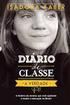 Lançamento de 1. Descrição A nova versão do lançamento de faltas foi criada para se parecer com o modelo de diário de classe utilizado em papel pelos docentes em sala de aula. Este documento irá mostrar
Lançamento de 1. Descrição A nova versão do lançamento de faltas foi criada para se parecer com o modelo de diário de classe utilizado em papel pelos docentes em sala de aula. Este documento irá mostrar
MANUAL DO UTILIZADOR
 MANUAL DO UTILIZADOR FORMAÇÃO DO PESSOAL NÃO DOCENTE Certificação de ações de formação e concessão de estatuto de formador (Artigos 31.º e 32.º do Decreto-Lei n.º184/2004, de 29 de julho) Agosto de 2017
MANUAL DO UTILIZADOR FORMAÇÃO DO PESSOAL NÃO DOCENTE Certificação de ações de formação e concessão de estatuto de formador (Artigos 31.º e 32.º do Decreto-Lei n.º184/2004, de 29 de julho) Agosto de 2017
1. ACESSO AO SISTEMA. Sistema Malote Digital Instruções de Utilização
 1. ACESSO AO SISTEMA O acesso ao Sistema Malote Digital pode ser realizado através da página inicial da Intranet: a) Clicar na opção Sistemas : Página 1 de 37 b) Após, clicar em Sistema Hermes Malote Digital
1. ACESSO AO SISTEMA O acesso ao Sistema Malote Digital pode ser realizado através da página inicial da Intranet: a) Clicar na opção Sistemas : Página 1 de 37 b) Após, clicar em Sistema Hermes Malote Digital
manual de procedimentos gestão documental - escolas manual de procedimentos gestão documental - escolas DREN
 manual de procedimentos gestão documental - escolas DREN Índice manual de procedimentos gestão documental - escolas Introdução...1 Acesso à Aplicação...2 O ambiente...4 Documentos Recebidos...5 Documentos
manual de procedimentos gestão documental - escolas DREN Índice manual de procedimentos gestão documental - escolas Introdução...1 Acesso à Aplicação...2 O ambiente...4 Documentos Recebidos...5 Documentos
Agendamento de Entregas
 Agendamento de Entregas MT-212-00143 - 2 Última Atualização 24/11/2014 I. Objetivos Após este módulo de capacitação você será capaz de: Solicitar um Agendamento de Entregas de Materiais; Acompanhar o andamento
Agendamento de Entregas MT-212-00143 - 2 Última Atualização 24/11/2014 I. Objetivos Após este módulo de capacitação você será capaz de: Solicitar um Agendamento de Entregas de Materiais; Acompanhar o andamento
Portal do Mandatário. Perguntas Frequentes
 Portal do Mandatário Perguntas Frequentes O que posso fazer através do Portal do Mandatário? Como posso entrar no Portal do Mandatário? Qual a diferença entre Os meus Processos e As minhas Peças Processuais?
Portal do Mandatário Perguntas Frequentes O que posso fazer através do Portal do Mandatário? Como posso entrar no Portal do Mandatário? Qual a diferença entre Os meus Processos e As minhas Peças Processuais?
Manual de Utilizador (V2.0.8) Uma Empresa Certificada ISO 9001 e ISO 27001
 Manual de Utilizador (V2.0.8) Uma Empresa Certificada ISO 9001 e ISO 27001 Copyright ANO Sistemas de Informática e Serviços, Lda. Este Manual e o seu conteúdo são propriedade intelectual da ano Sistemas
Manual de Utilizador (V2.0.8) Uma Empresa Certificada ISO 9001 e ISO 27001 Copyright ANO Sistemas de Informática e Serviços, Lda. Este Manual e o seu conteúdo são propriedade intelectual da ano Sistemas
VOLUMES E CAIXAS
 Índice 1. Configuração do Artigo... 3 2. Configurar casas decimais... 5 3. Usar o artigo num documento... 6 4. Configurar campos da grelha de artigos de um documento... 8 5. Exemplos... 9 6. Incluir campos
Índice 1. Configuração do Artigo... 3 2. Configurar casas decimais... 5 3. Usar o artigo num documento... 6 4. Configurar campos da grelha de artigos de um documento... 8 5. Exemplos... 9 6. Incluir campos
EOL Aplicação Local. Manual do utilizador
 EOL Aplicação Local Manual do utilizador Introdução... 3 Objetivos... 3 Convenções de Linguagem... 3 Acesso à EOLPP Aplicação local... 4 Funcionalidades Comuns a Todas as Páginas... 5 Página Principal...
EOL Aplicação Local Manual do utilizador Introdução... 3 Objetivos... 3 Convenções de Linguagem... 3 Acesso à EOLPP Aplicação local... 4 Funcionalidades Comuns a Todas as Páginas... 5 Página Principal...
Manual do Utilizador
 Manual do Utilizador ÍNDICE Como Aderir Registo 3 Entrada SMAS Online autenticação área reservada 9 Dados de cliente 11 Instalação 12 Comunicar Leitura 16 Histórico de Leituras/Consumos 19 Faturação 20
Manual do Utilizador ÍNDICE Como Aderir Registo 3 Entrada SMAS Online autenticação área reservada 9 Dados de cliente 11 Instalação 12 Comunicar Leitura 16 Histórico de Leituras/Consumos 19 Faturação 20
É uma plataforma online de gestão de condomínios que permite gerir de forma fácil e simples a atividade do seu condomínio.
 PLATAFORMA DE GESTÃO É uma plataforma online de gestão de condomínios que permite gerir de forma fácil e simples a atividade do seu condomínio. Principais funcionalidades Possui uma série de funcionalidades
PLATAFORMA DE GESTÃO É uma plataforma online de gestão de condomínios que permite gerir de forma fácil e simples a atividade do seu condomínio. Principais funcionalidades Possui uma série de funcionalidades
GUIA DO USUÁRIO GEP Sistema de Gestão de Evolução de Prontuários Médicos
 IBILCE UNESP 2014 GUIA DO USUÁRIO GEP Sistema de Gestão de Evolução de Prontuários Médicos Coordenação: Prof. Dr. Carlos Roberto Valêncio Resumo de Alterações Alteração Feita Responsável Data Documento
IBILCE UNESP 2014 GUIA DO USUÁRIO GEP Sistema de Gestão de Evolução de Prontuários Médicos Coordenação: Prof. Dr. Carlos Roberto Valêncio Resumo de Alterações Alteração Feita Responsável Data Documento
1. Registo da entidade (sem o qual não é possível realizar pedidos)
 Procedimento para requisição de pedidos de materiais 1. Registo da entidade (sem o qual não é possível realizar pedidos) Resumo A requisição de materiais implica, em primeiro lugar, o registo da entidade.
Procedimento para requisição de pedidos de materiais 1. Registo da entidade (sem o qual não é possível realizar pedidos) Resumo A requisição de materiais implica, em primeiro lugar, o registo da entidade.
Manual do Software
 - 2017 - Sumário 1 - Cadastro 3 2 - Login no sistema... 3 3 Recuperação de senha... 3 4 - Configurações do Sistema... 3 5 Pré-cadastro de usuários... 3 6 - Editar perfil do usuário... 7 7 - Definir permissões
- 2017 - Sumário 1 - Cadastro 3 2 - Login no sistema... 3 3 Recuperação de senha... 3 4 - Configurações do Sistema... 3 5 Pré-cadastro de usuários... 3 6 - Editar perfil do usuário... 7 7 - Definir permissões
PET. 1 verificar equipamento. 2 carregar a unidade GUIA DE INSTALAÇÃO RÁPIDA Guia de Instalação Rápida Pet Locator
 PET PET GUIA DE INSTALAÇÃO RÁPIDA - Transformador Informamos que poderá consultar a versão integral deste manual, bem como aceder às condições de garantia, em: http://consumer.inosat.com/manualpet.pdf
PET PET GUIA DE INSTALAÇÃO RÁPIDA - Transformador Informamos que poderá consultar a versão integral deste manual, bem como aceder às condições de garantia, em: http://consumer.inosat.com/manualpet.pdf
SISTEMA UNIFICADO DE ADMINISTRAÇÃO PÚBLICA SUAP
 INSTITUTO FEDERAL DE EDUCAÇÃO, CIÊNCIA E TECNOLOGIA DE GOIÁS PRÓ-REITORIA DE DESENVOLVIMENTO INSTITUCIONAL DIRETORIA DE TECNOLOGIA DA INFORMAÇÃO - DTI SISTEMA UNIFICADO DE ADMINISTRAÇÃO PÚBLICA SUAP MÓDULO
INSTITUTO FEDERAL DE EDUCAÇÃO, CIÊNCIA E TECNOLOGIA DE GOIÁS PRÓ-REITORIA DE DESENVOLVIMENTO INSTITUCIONAL DIRETORIA DE TECNOLOGIA DA INFORMAÇÃO - DTI SISTEMA UNIFICADO DE ADMINISTRAÇÃO PÚBLICA SUAP MÓDULO
